Diferencia entre revisiones de «Estudiante: Foros»
| Línea 4: | Línea 4: | ||
*<p class="paragraph"> Para ingresar al módulo de Foros, debe hacer click en el botón '''"Foros"''' ubicado en el menú principal.</p> | *<p class="paragraph"> Para ingresar al módulo de Foros, debe hacer click en el botón '''"Foros"''' ubicado en el menú principal.</p> | ||
| − | <html><img class="image" src=""/></html> | + | <html><img class="image" src="https://s3.amazonaws.com/agendavirtual.vpsnotas.com/images/Help/Foros/Estudiantes/Ingreso%20a%20Foros.gif"/></html> |
==Como buscar un foro== | ==Como buscar un foro== | ||
*<p class="paragraph"> Para buscar un foro, haga click en el campo de la parte superior izquierda. A continuación escriba las palabras clave que desea, para poder encontrar el foro deseado. finalmente haga click en el botón de la lupa, seguidamente el sistema devolverá una lista con los foros que coinciden con los caracteres que ingresó.</p> | *<p class="paragraph"> Para buscar un foro, haga click en el campo de la parte superior izquierda. A continuación escriba las palabras clave que desea, para poder encontrar el foro deseado. finalmente haga click en el botón de la lupa, seguidamente el sistema devolverá una lista con los foros que coinciden con los caracteres que ingresó.</p> | ||
| − | <html><img class="image" src=""/></html> | + | <html><img class="image" src="https://s3.amazonaws.com/agendavirtual.vpsnotas.com/images/Help/Foros/Estudiantes/Buscar%20un%20Foro.gif"/></html> |
==Como abrir un foro== | ==Como abrir un foro== | ||
*<p class="paragraph">Para abrir un foro haga click en nombre del mismo.</p> | *<p class="paragraph">Para abrir un foro haga click en nombre del mismo.</p> | ||
| + | |||
| + | <html><img class="image" src="https://s3.amazonaws.com/agendavirtual.vpsnotas.com/images/Help/Foros/Estudiantes/Abrir%20Foro.gif"/></html> | ||
==Como ver el último tema del foro== | ==Como ver el último tema del foro== | ||
*<p class="paragraph"> Si el foro tiene temas creados, aparecerá en la última columna, puede hacer click en el nombre para verlo.</p> | *<p class="paragraph"> Si el foro tiene temas creados, aparecerá en la última columna, puede hacer click en el nombre para verlo.</p> | ||
| + | |||
| + | <html><img class="image" src="https://s3.amazonaws.com/agendavirtual.vpsnotas.com/images/Help/Foros/Estudiantes/Ver%20ultimo%20Tema.gif"/></html> | ||
==Como ver un subforo== | ==Como ver un subforo== | ||
*<p class="paragraph">Si el foro tiene creados '''subforos''' aparecerá en la parte inferior del foro una opción que le permitirá navegar por los foros haciendo click en el subforo deseado.</p> | *<p class="paragraph">Si el foro tiene creados '''subforos''' aparecerá en la parte inferior del foro una opción que le permitirá navegar por los foros haciendo click en el subforo deseado.</p> | ||
| + | |||
| + | <html><img class="image" src="https://s3.amazonaws.com/agendavirtual.vpsnotas.com/images/Help/Foros/Estudiantes/Ver%20Subforos.gif"/></html> | ||
==Iniciar un nuevo tema== | ==Iniciar un nuevo tema== | ||
*<p class="paragraph">Para iniciar un nuevo tema haga click en '''Iniciar nuevo tema''', se desplegará una ventana que le permitirá configurar el tema. El título y la descripción son requeridos, los campos '''Desde y Hasta''' son el rango de fechas en que los participantes pueden aportar respuestas al tema, Cuando '''permitir puntuaciones''' esta habilitado, los participantes pueden dar puntos positivos o negativos a las respuestas, las '''etiquetas''' son palabras clave que describen el tema que se está creando, también son usadas para que los usuarios puedan encontrar el tema actual mediante el buscador.</p> | *<p class="paragraph">Para iniciar un nuevo tema haga click en '''Iniciar nuevo tema''', se desplegará una ventana que le permitirá configurar el tema. El título y la descripción son requeridos, los campos '''Desde y Hasta''' son el rango de fechas en que los participantes pueden aportar respuestas al tema, Cuando '''permitir puntuaciones''' esta habilitado, los participantes pueden dar puntos positivos o negativos a las respuestas, las '''etiquetas''' son palabras clave que describen el tema que se está creando, también son usadas para que los usuarios puedan encontrar el tema actual mediante el buscador.</p> | ||
| + | |||
| + | <html><img class="image" src="https://s3.amazonaws.com/agendavirtual.vpsnotas.com/images/Help/Foros/Estudiantes/Iniciar%20nuevo%20Tema.gif"/></html> | ||
==Editar un tema== | ==Editar un tema== | ||
*<p class="paragraph">Para editar un tema haga click en el lápiz de la parte superior, podrá editar todas las opciones explicadas en '''Iniciar un nuevo tema'''.</p> | *<p class="paragraph">Para editar un tema haga click en el lápiz de la parte superior, podrá editar todas las opciones explicadas en '''Iniciar un nuevo tema'''.</p> | ||
| + | |||
| + | <html><img class="image" src="https://s3.amazonaws.com/agendavirtual.vpsnotas.com/images/Help/Foros/Estudiantes/Editar%20un%20tema.gif"/></html> | ||
==Eliminar un tema== | ==Eliminar un tema== | ||
*<p class="paragraph">Para eliminar un tema haga click en la <html><img class="icon" src="https://s3.amazonaws.com/agendavirtual.vpsnotas.com/images/TemasAyuda/remove-symbol.png"/></html>. después haga click en aceptar en la confirmación.</p> | *<p class="paragraph">Para eliminar un tema haga click en la <html><img class="icon" src="https://s3.amazonaws.com/agendavirtual.vpsnotas.com/images/TemasAyuda/remove-symbol.png"/></html>. después haga click en aceptar en la confirmación.</p> | ||
| + | |||
| + | <html><img class="image" src="https://s3.amazonaws.com/agendavirtual.vpsnotas.com/images/Help/Foros/Estudiantes/Eliminar%20un%20tema.gif"/></html> | ||
==Ver lista de participantes== | ==Ver lista de participantes== | ||
*<p class="paragraph">Para ver la lista de participantes haga click en el icono de la parte superior. Después si lo desea puede descargar la lista mediante el botón '''descargar'''.</p> | *<p class="paragraph">Para ver la lista de participantes haga click en el icono de la parte superior. Después si lo desea puede descargar la lista mediante el botón '''descargar'''.</p> | ||
| + | |||
| + | <html><img class="image" src="https://s3.amazonaws.com/agendavirtual.vpsnotas.com/images/Help/Foros/Estudiantes/Ver%20lista%20de%20Participantes.gif"/></html> | ||
==Abrir un tema== | ==Abrir un tema== | ||
*<p class="paragraph">Para abrir un tema haga click en el nombre del tema.</p> | *<p class="paragraph">Para abrir un tema haga click en el nombre del tema.</p> | ||
| + | |||
| + | <html><img class="image" src="https://s3.amazonaws.com/agendavirtual.vpsnotas.com/images/Help/Foros/Estudiantes/Ver%20tema.gif"/></html> | ||
==Suscribirse a un tema== | ==Suscribirse a un tema== | ||
*<p class="paragraph">Para suscribirse al tema haga click en el botón '''"Suscribirse al Tema"'''. Si esta suscrito al tema, recibirá notificaciones por correo de las respuestas que hagan los usuarios para el tema actual.</p> | *<p class="paragraph">Para suscribirse al tema haga click en el botón '''"Suscribirse al Tema"'''. Si esta suscrito al tema, recibirá notificaciones por correo de las respuestas que hagan los usuarios para el tema actual.</p> | ||
| + | |||
| + | <html><img class="image" src="https://s3.amazonaws.com/agendavirtual.vpsnotas.com/images/Help/Foros/Estudiantes/Suscribirse%20a%20un%20tema.gif"/></html> | ||
==Responder== | ==Responder== | ||
*<p class="paragraph">Puede responder a un tema haciendo click en el botón '''Responder''', se le habilitará un editor con el cual puede escribir texto libremente y el formato que desee, también puede adjuntar imágenes junto con el texto con la opción '''Insertar Archivo''' o adjuntar Archivos junto con la respuesta con la opción '''Adjuntar Archivos'''.</p> | *<p class="paragraph">Puede responder a un tema haciendo click en el botón '''Responder''', se le habilitará un editor con el cual puede escribir texto libremente y el formato que desee, también puede adjuntar imágenes junto con el texto con la opción '''Insertar Archivo''' o adjuntar Archivos junto con la respuesta con la opción '''Adjuntar Archivos'''.</p> | ||
| + | |||
| + | <html><img class="image" src="https://s3.amazonaws.com/agendavirtual.vpsnotas.com/images/Help/Foros/Estudiantes/Responder%20a%20un%20tema.gif"/></html> | ||
==Eliminar una Respuesta== | ==Eliminar una Respuesta== | ||
*<p class="paragraph">Para eliminar la respuesta haga click en icono <html><img class="icon" src="https://s3.amazonaws.com/agendavirtual.vpsnotas.com/images/TemasAyuda/remove-symbol.png"/></html>, tenga en cuenta que una vez eliminada la respuesta no se podrá recuperar.</p> | *<p class="paragraph">Para eliminar la respuesta haga click en icono <html><img class="icon" src="https://s3.amazonaws.com/agendavirtual.vpsnotas.com/images/TemasAyuda/remove-symbol.png"/></html>, tenga en cuenta que una vez eliminada la respuesta no se podrá recuperar.</p> | ||
| + | |||
| + | <html><img class="image" src="https://s3.amazonaws.com/agendavirtual.vpsnotas.com/images/Help/Foros/Estudiantes/EliminarRespuesta.gif"/></html> | ||
Revisión del 15:15 27 mar 2017
Contenido
Ingresar módulo de foros
Para ingresar al módulo de Foros, debe hacer click en el botón "Foros" ubicado en el menú principal.

Como buscar un foro
Para buscar un foro, haga click en el campo de la parte superior izquierda. A continuación escriba las palabras clave que desea, para poder encontrar el foro deseado. finalmente haga click en el botón de la lupa, seguidamente el sistema devolverá una lista con los foros que coinciden con los caracteres que ingresó.

Como abrir un foro
Para abrir un foro haga click en nombre del mismo.

Como ver el último tema del foro
Si el foro tiene temas creados, aparecerá en la última columna, puede hacer click en el nombre para verlo.

Como ver un subforo
Si el foro tiene creados subforos aparecerá en la parte inferior del foro una opción que le permitirá navegar por los foros haciendo click en el subforo deseado.

Iniciar un nuevo tema
Para iniciar un nuevo tema haga click en Iniciar nuevo tema, se desplegará una ventana que le permitirá configurar el tema. El título y la descripción son requeridos, los campos Desde y Hasta son el rango de fechas en que los participantes pueden aportar respuestas al tema, Cuando permitir puntuaciones esta habilitado, los participantes pueden dar puntos positivos o negativos a las respuestas, las etiquetas son palabras clave que describen el tema que se está creando, también son usadas para que los usuarios puedan encontrar el tema actual mediante el buscador.

Editar un tema
Para editar un tema haga click en el lápiz de la parte superior, podrá editar todas las opciones explicadas en Iniciar un nuevo tema.

Eliminar un tema
Para eliminar un tema haga click en la
 . después haga click en aceptar en la confirmación.
. después haga click en aceptar en la confirmación.

Ver lista de participantes
Para ver la lista de participantes haga click en el icono de la parte superior. Después si lo desea puede descargar la lista mediante el botón descargar.

Abrir un tema
Para abrir un tema haga click en el nombre del tema.

Suscribirse a un tema
Para suscribirse al tema haga click en el botón "Suscribirse al Tema". Si esta suscrito al tema, recibirá notificaciones por correo de las respuestas que hagan los usuarios para el tema actual.
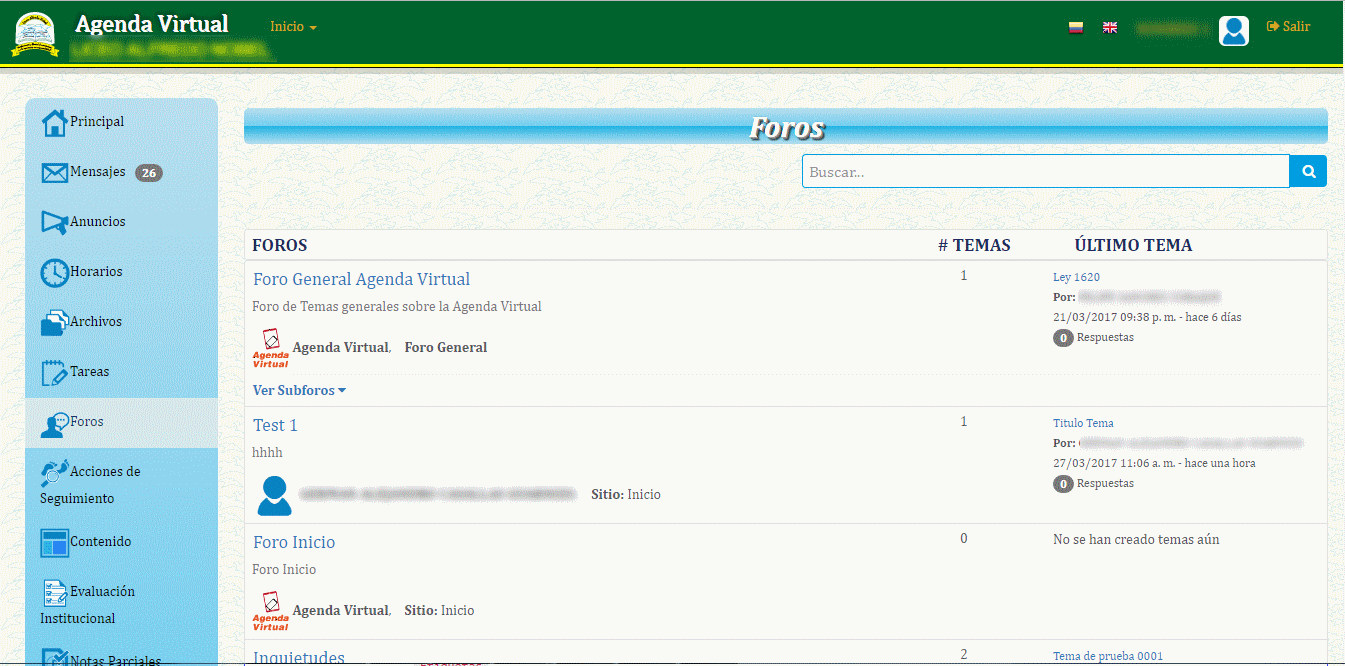
Responder
Puede responder a un tema haciendo click en el botón Responder, se le habilitará un editor con el cual puede escribir texto libremente y el formato que desee, también puede adjuntar imágenes junto con el texto con la opción Insertar Archivo o adjuntar Archivos junto con la respuesta con la opción Adjuntar Archivos.

Eliminar una Respuesta
Para eliminar la respuesta haga click en icono
 , tenga en cuenta que una vez eliminada la respuesta no se podrá recuperar.
, tenga en cuenta que una vez eliminada la respuesta no se podrá recuperar.
